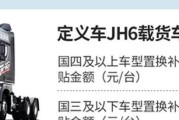在当今信息化时代,笔记本电脑已成为我们工作和生活中不可或缺的设备之一。然而,在使用过程中,我们经常会遇到各种各样的问题,例如文件丢失、系统异常等。学会“捡东西”,即恢复丢失的数据或系统状态,是每位笔记本电脑用户都应该掌握的技能。本文将为你介绍一系列笔记本电脑“捡东西”的技巧和操作方法,帮助你轻松应对各种电脑故障。
一、笔记本电脑数据恢复技巧
1.1使用回收站还原文件
当我们在笔记本电脑上不小心删除了文件时,首先应该检查回收站。大部分情况下,删除的文件都会暂时存放在回收站中。在回收站中找到文件后,右击选择“还原”,即可将文件恢复到原来的位置。
1.2利用文件历史记录恢复旧版本文件
Windows系统提供了文件历史记录功能,可以帮助用户恢复到文件的旧版本。请按照以下步骤操作:
打开“设置”;
点击“更新与安全”;
选择“备份”;
点击“添加驱动器”或“更多选项”来设置文件历史记录。
一旦需要恢复旧版本的文件,进入“备份”选项,选择“恢复”并按提示操作即可。
1.3使用第三方数据恢复软件
如果文件被永久删除,且在回收站中找不到,那么就需要使用专业的数据恢复软件了。市面上有许多数据恢复软件,如Recuva、EaseUSDataRecoveryWizard等,它们通常可以恢复误格式化的分区、丢失的文件或误删除的数据。
1.4硬盘镜像和克隆
对于高级用户来说,硬盘镜像和克隆是更为安全的恢复方法。它们可以创建当前硬盘状态的完整副本,确保在数据恢复过程中不会对原始数据造成额外损害。可以使用如AcronisTrueImage、Clonezilla等工具来完成这项工作。
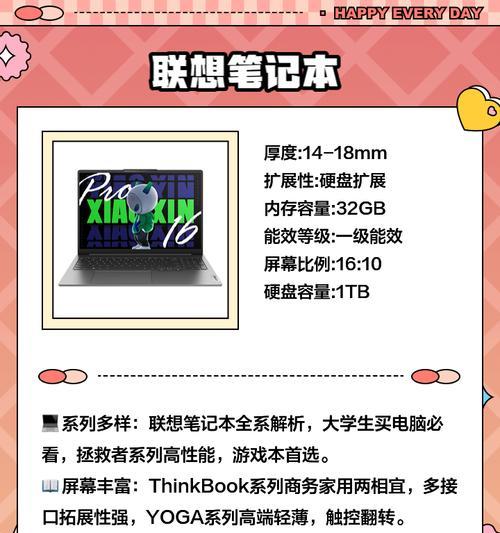
二、笔记本电脑系统恢复技巧
2.1利用系统还原点恢复系统
如果笔记本电脑出现软件故障,比如系统不稳定、应用程序无法正常工作,可以使用系统还原功能。Windows系统中的系统还原点可以帮助你将系统恢复到以前的状态。
在搜索栏中输入“创建还原点”,选择“系统属性”;
在“系统保护”选项卡中,点击“系统还原”;
按照向导指示选择一个还原点,然后完成系统恢复。
2.2使用Windows恢复环境(WinRE)
如果无法进入Windows系统,可以使用Windows恢复环境进行故障排除。启动到WinRE后,可以尝试以下选项:
“疑难解答”;
“高级选项”中的“启动修复”;
“命令提示符”进行手动故障排除。
2.3制作和使用系统修复盘
拥有系统修复盘可以在无法正常启动时,进入一个最小的Windows环境进行系统修复。用户可以使用Windows系统安装媒体创建修复盘,并在启动时选择修复功能。
2.4重新安装操作系统
当系统损坏严重,以上方法都无法解决问题时,重新安装操作系统可能是最后的选择。在重新安装之前,请确保备份重要数据,以免丢失。按照操作系统提供的安装指南进行操作。
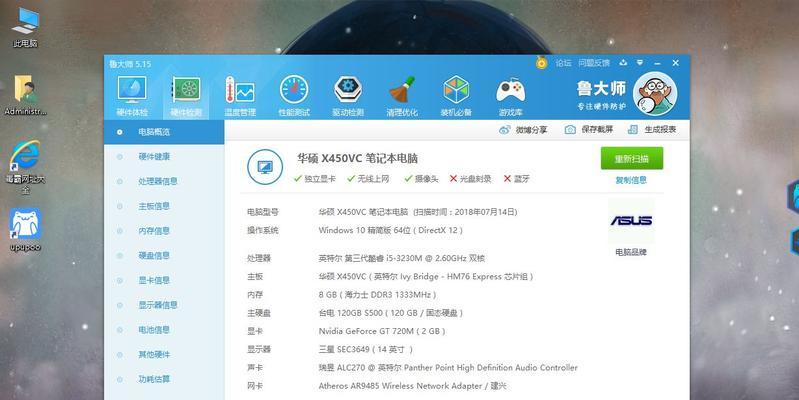
三、其他笔记本电脑恢复技巧
3.1检查硬件问题
在进行任何软件恢复之前,建议先检查硬件是否有问题。笔记本电脑的硬盘、内存条等硬件故障都可能导致系统不稳定,此时需要联系专业技术支持进行检测和维修。
3.2使用笔记本厂商的恢复工具
一些笔记本电脑厂商会提供自己的系统恢复工具。联想的“OneKeyRecovery”,惠普的“SystemRecovery”,使用这些工具可以帮助用户轻松恢复到出厂设置。
3.3更新驱动和系统补丁
系统不稳定有时是因为驱动程序或系统补丁未更新。确保所有的驱动程序和系统更新都是最新的,可以避免许多常见的系统故障。
3.4定期备份数据
最为重要的技巧之一是定期备份数据。无论你是通过外部硬盘、云存储还是其他备份方式,定期备份可以大大降低数据丢失的风险。
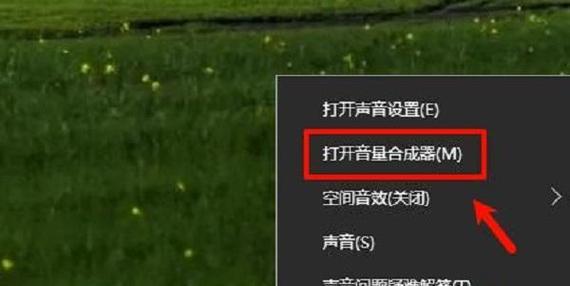
四、结语
学会笔记本电脑的捡东西技巧,可以帮助我们更好地管理和维护自己的电脑。从数据恢复到系统修复,上述提到的方法覆盖了大部分常见的问题。实践这些技巧,能够使我们在遇到问题时保持冷静,快速有效地解决问题。记得在电脑使用过程中做好数据备份,预防总比事后补救来得重要。通过以上所述,相信您已经掌握了如何有效“捡东西”以恢复您的笔记本电脑到最佳状态。
标签: #笔记本电脑